在现代的办公环境中,数据的准确性和有效性是非常重要的,尤其是在使用Excel进行数据处理时。为了确保输入的数据符合特定的标准,Excel提供了“数据有效性”功能。本文将详细介绍如何在Excel中设置数据的有效性,以提高数据的质量和准确性。
1. 数据有效性的概述
数据有效性是指对输入数据进行一定限制和控制,以保证数据的正确性和一致性。在Excel中,利用数据有效性功能,用户可以对单元格输入的数据进行约束,例如限制数据的类型、范围等等。这对于数据输入错误的预防具有重要意义,能显著提高工作效率。
通过设置数据有效性,用户可以防止不符合要求的数据被输入。例如,如果某一列只允许输入数字,应用数据有效性后,系统便会在用户尝试输入文字时进行提示,从而加强数据质量管理。
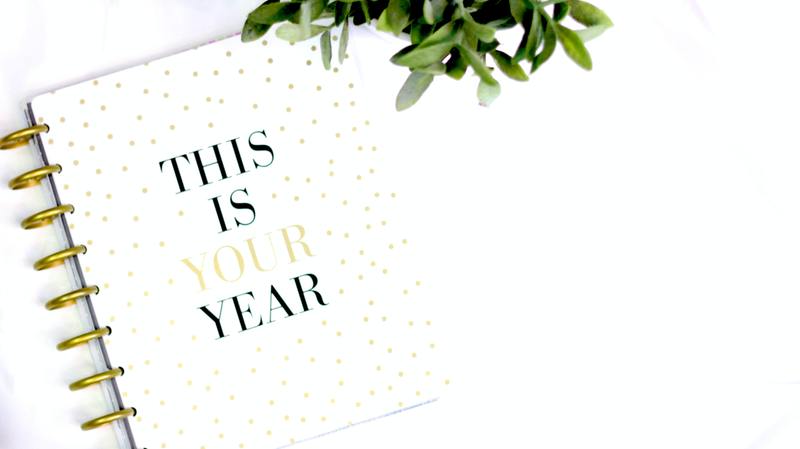
2. 如何设置数据有效性
设置数据有效性步骤相对简单,以下将详细介绍具体的方法。首先,打开需要设置有效性的Excel文件,然后选择要应用数据有效性的单元格。这样,您便可以开始进行下一步。
2.1 打开数据有效性对话框
在Excel功能区,找到“数据”选项卡,点击“数据有效性”按钮。此时,将会打开数据有效性对话框。在对话框中,您可以设置多种有效性选项,以适应不同的数据输入需求。
2.2 自定义有效性条件
在数据有效性对话框中,有多个标签可以选择,例如“设置”、“输入消息”、“错误警告”等。在“设置”标签下,可以选择不同的有效性条件,例如:
整个数值:您可以限制输入为整数或小数,并设定范围。
列表:允许用户从预设的选项中选择。
日期/时间:可限制为特定的日期或时间范围。
通过选择适合的条件,您可以确保输入的数据符合特定的要求。
3. 设置输入消息和错误警告
为了进一步改善用户体验,您可以在数据有效性对话框中添加输入消息和错误警告。输入消息可以在用户选中某个单元格时,弹出提示框说明输入要求,减少用户的迷惑。
3.1 输入消息的设置
在“输入消息”标签中,勾选“在选定单元格时显示输入消息”,然后填写标题和消息内容。这段信息能够为用户提供必要的指导,比如“请输入0至100的整数”。
3.2 错误警告的设置
在“错误警告”标签下,您可以设置输入错误时的提示。例如,当用户输入不合法数据时,能够展示一个弹框,提醒其重新输入。在这里,您可以选择不同的警告样式,如停止、警告和信息,来传达输入的严肃性。
4. 删除或修改有效性设置
如果需要对已经设置的数据有效性进行修改或删除,也是非常简单的。在“数据有效性”对话框中,您可以直接更改条件或消息,确保其符合当前的数据需求。
4.1 修改有效性条件
要修改有效性条件,只需选择需要更改的单元格,再次打开数据有效性对话框,进行相应的调整便可。这允许用户根据实际需要,灵活调整输入限制。
4.2 删除有效性设置
若您希望删除有效性设置,同样在数据有效性对话框中,选择“清除所有”即可。这将使该单元格恢复到默认输入状态,适用于不再需要限制的情况。
5. 实际应用案例
通过实例,可以帮助我们更好地理解数据有效性的设置方法。假设我们在进行销售数据收集时,希望收集销售额数据,并且要求所有的销售额都必须为正数。
5.1 应用案例设置
在某一列输入销售额的数据时,我们对其设置数据有效性,使其只允许输入正整数。具体步骤如下:
选中销售额列,打开数据有效性对话框。
选择“整数”作为有效性条件,设置最小值为1。
这样,员工在输入销售额时,如若输入小于1的数字,系统将自动拒绝,并提示重新输入,从而确保数据的准确性。
6. 总结
在Excel中设置数据有效性,是保证数据质量的有效手段之一。通过上述介绍,我们了解了数据有效性的设置方法、如何增强用户输入体验以及实际应用案例。掌握这些功能,将有助于我们提高工作效率,减少错误数据的录入。
希望大家能灵活运用Excel的数据有效性功能,让我们的数据管理工作更加顺畅和高效!










